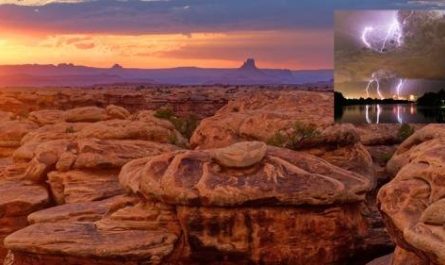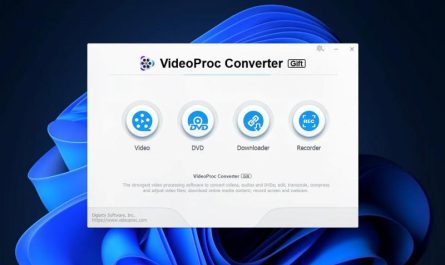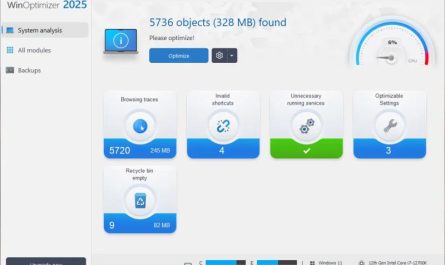Шифрование данных – отличный способ для сохранения безопасности ценной информации при передаче данных через Интернет, резервном копировании на облачных серверах или при хранении информации на ноутбуке, которому предстоит проверка в аэропорту Как зашифровать любые данные. Часть 2

В наше время предприятия малого бизнеса зачастую пренебрегают защитой информации. Крупные корпорации, как правило, имеют свои собственные IT подразделения, мощную техническую поддержку и передовые аппаратные средства.
Небольшие компании обычно полагаются на потребительское ПО, которое может иметь существенные недостатки в обеспечении безопасности данных. Тем не менее, информация в маленьких организациях также очень важна и нуждается в полноценной защите.
Шифрование данных – отличное средство для сохранения безопасности ценной информации при передаче данных через интернет, резервном копировании на облачных серверах или при хранении информации на ноутбуке, которому предстоит проверка в аэропорту.
Шифрование данных предотвращает просмотр конфиденциальной информации для всех посторонних лиц, кроме вас и вашего законного представителя. Большинство программ, используемых в офисах и на домашних компьютерах имеют встроенные средства для шифрования данных. В данной статье рассмотрим, где их найти и как ими воспользоваться.
Немного о паролях
Любое обсуждение методов шифрования должно начинаться с совсем другой темы – сложность пароля. Большинство способов шифрования данных требуют ввода пароля для последующего шифрования и дешифрования при повторном просмотре. При использовании слабого пароля, злоумышленник сможет подобрать его и дешифровать файл, а это сведет на нет весь смысл шифрования.
Сложный пароль должен состоять как минимум из 10 символов, 12 символов гораздо лучше. Он должен включать случайную последовательность заглавных букв, строчных букв, цифр и символов. Если для Вас гораздо удобнее запоминать буквы, используйте пароль из 20 символов или более, и он будет безопасным в этом случае.
Если Вы не уверены в безопасности своего пароля, используйте для проверки онлайн-утилиту Secure Password Check от Kaspersky.
Полное шифрование логических дисков
Большинство пользователей Windows защищают свою учетную запись паролем. Данное действие не защитит Ваши данные при краже компьютера или жесткого диска. Злоумышленник сможет напрямую обратиться к данным на жестком диске посредством другой ОС. Если Вы храните большой объем важных конфиденциальных данных разумней всего воспользоваться шифрованием всего диска, чтобы защититься при краже устройств.
Инструментарий от корпорации Microsoft под названием BitLocker позволяет очень просто производить шифрование всего жесткого диска при выполнении двух условий:
1. Вы – обладатель лицензии Ultimate или Enterprise систем Windows 7 или Vista или лицензии Pro или Enterprise в случае с Windows 8
2. Ваш компьютер оснащен чипом TRM (Trusted Platform Module) – специальным криптопроцессором, содержащим криптографические ключи для защиты
Чтобы проверить наличие TRM, запустите BitLocker. Windows автоматически проинформирует вас в случае отсутствия данного модуля при попытке включения шифрования. Чтобы активировать BitLocker проследуйте Панель управления -> Система и безопасность -> Шифрование диска BitLocker или выполните поиск с запросом «Bitlocker» на Windows 8.
В главном меню Bitlocker выберите опцию «Включить BitLocker» рядом с требуемым для шифрования диском. Если Ваш ПК не отвечает требованиям BitLocker Вы по-прежнему можете воспользоваться программами TrueCrypt или DiskCryptor для шифрования целых разделов (подробнее о способах шифрования с помощью TrueCrypt можно ознакомиться во второй части статьи).
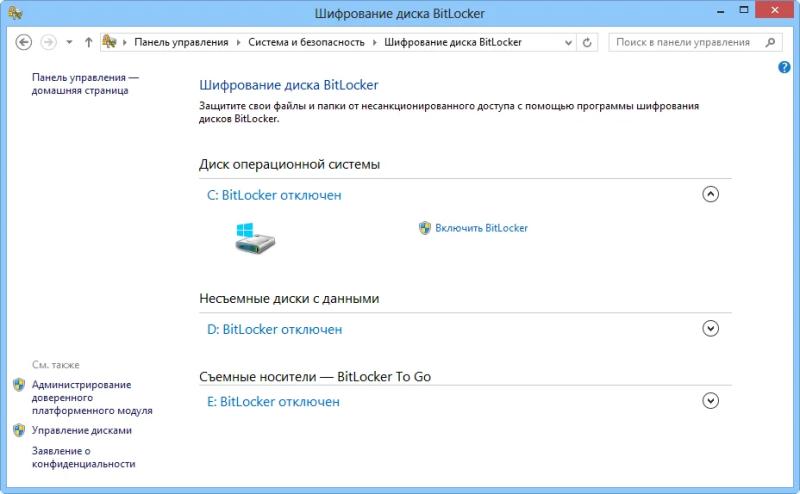
Шифрование внешних жестких дисков и USB-накопителей
Для полного шифрования флешек и переносных винчестеров Вы можете использовать инструмент Bitlocker To Go, который специально разработан для переносных устройств. Для работы Вам также необходимы Pro и Enterprise лицензии операционной системы, однако модуль TRM уже не требуется.
Для успешного выполнения шифрования просто вставьте устройство, проследуйте в меню BitLocker и внизу окна выберите опцию «Включить BitLocker» рядом с иконкой желаемого носителя данных.
Шифрование интернет-трафика
Иногда требуется зашифровать входящий и исходящий интернет-трафик. Если вы работаете с использованием небезопасного беспроводного соединения Wi-Fi (например в аэропорту), злоумышленник может перехватить конфиденциальные данные с вашего ноутбука. Чтобы предотвратить эту возможность, Вы можете воспользоваться шифрованием с помощью технологии VPN.
Виртуальная частная сеть создает безопасный «туннель» между вашим компьютером и защищенным сторонним сервер. Данные, проходя через этот «туннель» (как исходящая, так и входящая информация) подвергаются шифрованию, что позволит обезопасить их даже в случае перехвата.
Сейчас доступно большое количество сетей VPN с небольшой месячной платой за использование (например, Comodo TrustConnect или CyberGhost VPN). Вы также можете настроить свою собственную частную сеть для личных или бизнес нужд. Процесс выбора и настройки VPN довольно длительный, подробней на нем останавливаться не будем.
Шифрование данных на облачных серверах, например, Dropbox
Если Вы используете Dropbox или SugarSync, cпешим вас обрадовать – данные сервисы имеют встроенные средства для автоматического шифрования данных для защиты их во время перемещения или хранения на серверах. К сожалению, эти сервисы также содержат ключи для дешифрования данных, эта необходимость продиктована законодательно.
Если вы храните конфиденциальную информацию в онлайн сервисах, используйте дополнительный уровень шифрования для защиты данных от посторонних глаз. Наиболее эффективным методом является использованиe TrueCrypt для создания зашифрованного тома непосредственно внутри Dropbox аккаунта.
Если Вы хотите иметь доступ к данных с других компьютеров, просто загрузите переносную версию TrueCrypt в ваше хранилище Dropbox. Для этих целей при установке в меню программы TrueCrypt выберите опцию «Extract» и укажите место в вашем онлайн хранилище.
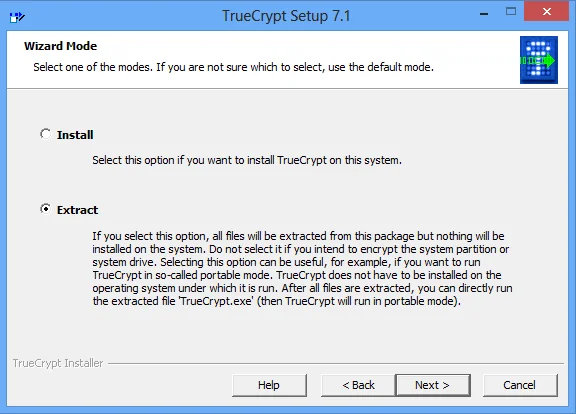
По материалам интернет-портала PCWorld
Как зашифровать любые данные. Часть 2…
Пароль:466898sdtr